Scaricamento di un'angolazione vista
È possibile scaricare in un file di foglio di calcolo i dati contenuti in un punto di vista per poterli utilizzare in modalità off line, condividerli con altre risorse o apportare modifiche di massa ai dati. Dopo aver modificato il file, è possibile caricarlo in una richiesta per applicare le modifiche in Oracle Fusion Cloud Enterprise Data Management.
Considerazioni
-
Quando si scarica un'angolazione vista gerarchia, è possibile visualizzare con un rientro il nome oppure il nome e la descrizione del nodo nel file scaricato per semplificarne la lettura.
Nota:
Quando si selezionano queste opzioni, vengono aggiunti spazi vuoti alle celle nella colonna Nome o Nome e descrizione (a seconda di cosa si seleziona) che corrispondono al livello del nodo. I file scaricati con celle rientrate possono comunque essere utilizzati nei caricamenti di angolazioni vista e nei caricamenti di file richiesti. -
È possibile scaricare solo le intestazioni di colonna per un'angolazione vista per creare un modello per il caricamento dei dati nell'angolazione vista.
-
Per un punto di vista gerarchia, è possibile scaricare anche un nodo specifico e relativi discendenti. Questo consente di copiare il ramo di un nodo da un punto di vista all'altro.
Ad esempio, è possibile scaricare il nodo della regione nord-americana (North America) e tutti i discendenti dal punto di vista gerarchia illustrato sotto e caricarli in un altro punto di vista.

Nota:
Quando si scarica un nodo con i relativi discendenti, è possibile impostare un rientro per il nome oppure per il nome e la descrizione nel file scaricato. -
Quando si scarica un'angolazione vista in un file, il nome dell'angolazione vista deve contenere al massimo 30 caratteri oppure è necessario impostare un'etichetta. Per informazioni sull'uso di un'etichetta, fare riferimento alla sezione Ispezione angolazione vista.
Se l'angolazione vista interessata dallo scaricamento contiene modifiche visualizzate per una richiesta di cui non è stato eseguito il commit, le modifiche proposte verranno incluse nel file di output. In altri termini, il file di output conterrà dati come se il commit della richiesta fosse già stato eseguito.
-
Nell'output verranno inclusi i nodi aggiunti, inseriti, spostati, aggiornati, rinominati o riordinati nella richiesta.
-
I nodi rimossi o eliminati (e i rispettivi discendenti) vengono esclusi dall'output.
Ad esempio, nell'angolazione vista Depts by LOB, è stato rimosso il nodo 601 e aggiunto il nodo 701.

Al momento dello scaricamento dell'angolazione vista con le modifiche di richiesta visualizzate, il risultato includerà il nodo 701 ed escluderà il nodo 601.
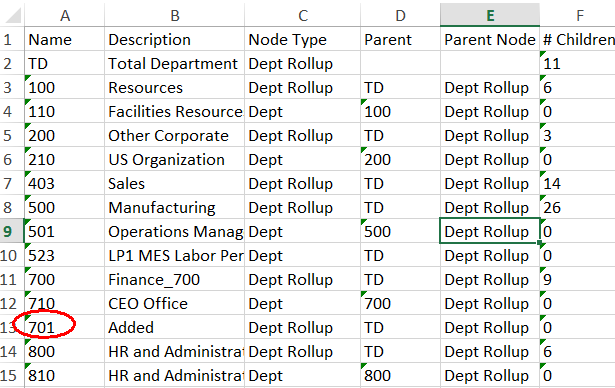
Per scaricare un punto di vista, attenersi alla procedura seguente.
-
In Viste, aprire una vista attiva.
-
Selezionare un'angolazione vista.
-
Eseguire una delle azioni descritte di seguito.
-
Per scaricare l'angolazione vista completa, attenersi alla procedura seguente.
- Spostare il cursore alla destra del nome dell'angolazione vista, fare clic sull'icona di menu
 , quindi selezionare Scarica su file.
, quindi selezionare Scarica su file. - Nella finestra di download, selezionare un'opzione:
- Scarica dati angolazione vista: scarica le intestazioni delle colonne e tutti i dati in un'angolazione vista.
- Scarica dati angolazione vista (con rientro): scarica le intestazioni di colonna e tutti i dati in un'angolazione vista e aggiunge caratteri di spazio per visualizzare con un rientro la colonna Nome (e la colonna Descrizione, se si seleziona la casella di controllo Rientra descrizione casella di controllo) corrispondente al livello del nodo.
- Scarica solo intestazioni di colonna: scarica solo le intestazioni delle colonne in un'angolazione vista.
Nota:
Se l'angolazione vista contiene tipi di nodi speciali, è possibile scaricare solo le intestazioni di colonna.
- Spostare il cursore alla destra del nome dell'angolazione vista, fare clic sull'icona di menu
-
Per scaricare un nodo specifico e i relativi discendenti in un'angolazione vista gerarchia, selezionare il nodo quindi fare clic sul pulsante Scarica
 , quindi selezionare un'opzione.
, quindi selezionare un'opzione.- Scaricamento selezionato: scarica il nodo attualmente selezionato e tutti i relativi discendenti.
- Scaricamento selezionato (rientro nome): scarica il nodo attualmente selezionato e tutti i relativi discendenti e aggiunge spazi vuoti per applicare il rientro alla colonna Nome corrispondente al livello del nodo.
- Scaricamento selezionato (rientro nome e descrizione): scarica il nodo attualmente selezionato e tutti i relativi discendenti e aggiunge spazi vuoti per applicare il rientro alle colonne Nome e Descrizione corrispondenti al livello del nodo.
-